三星Note3怎么编辑相片?内置工具和第三方软件哪个好用?
三星Note3作为一款经典的三星Galaxy Note系列智能手机,凭借其S Pen手写笔和大屏显示,在影像编辑方面具有一定的特色,虽然其内置的相片编辑功能相比现在的专业App可能略显简单,但对于日常的图片调整和美化需求来说,完全够用,下面将详细介绍如何使用三星Note3编辑相片,从基础调整到创意玩法,让你充分发挥手机的潜力。
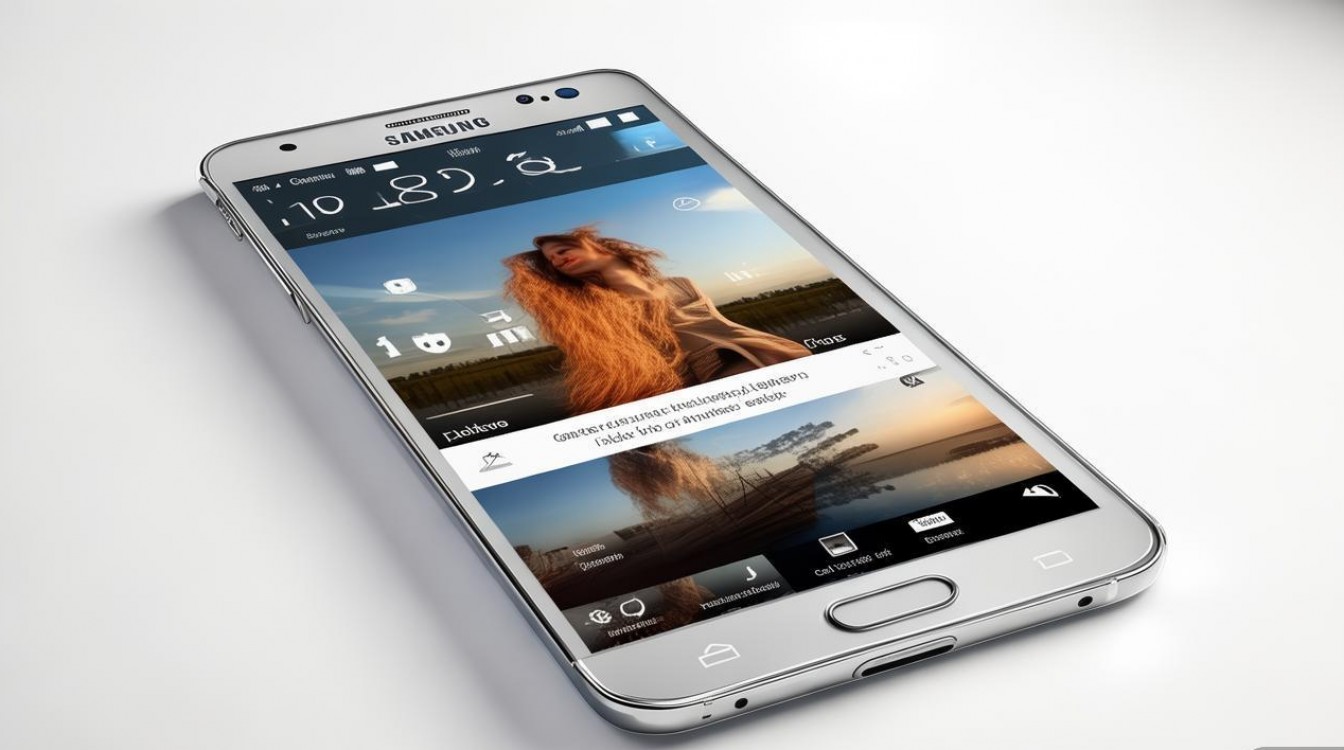
我们需要找到进入相片编辑的入口,在三星Note3的主屏幕或应用列表中,找到并打开“图库”(Gallery)应用,在图库中,浏览到你想要编辑的相片,点击该相片进入全屏查看模式,在全屏查看界面,通常屏幕的下方或侧边会有几个图标按钮,其中就包括“编辑”(Edit)选项,它的图标一般是一个铅笔或类似编辑的符号,点击“编辑”按钮,即可正式进入相片编辑界面。
进入编辑界面后,你会看到一系列编辑工具选项,这些工具通常以图标或文字的形式排列在屏幕的底部或顶部,三星Note3的编辑工具主要分为几大类:基础调整、滤镜效果、创意工具和裁剪旋转等。
基础调整工具
基础调整是相片编辑中最常用的功能,主要用于优化相片的整体观感,在编辑界面,找到“调整”(Adjust)或类似的选项(可能显示为一个滑块图标),点击进入后,你会看到多个可调整的参数:
- 亮度(Brightness):调整相片的整体明暗程度,向右滑动滑块增加亮度,使相片变亮;向左滑动则降低亮度,使相片变暗,当相片过曝(太亮)或欠曝(太暗)时,可以使用此工具进行修正。
- 对比度(Contrast):调整相片中亮部和暗部的差异程度,增加对比度会使亮部更亮,暗部更暗,画面更具冲击力;减少对比度则会使画面层次更柔和,反差减小。
- 饱和度(Saturation):调整相片中色彩的鲜艳程度,增加饱和度会让色彩更加浓郁、鲜艳;减少饱和度则会使色彩变得暗淡、灰白,直至变成黑白照片。
- 色温(Temperature):调整相片的色调冷暖,向右滑动增加色温,画面偏黄暖色调,适合营造温馨氛围;向左滑动降低色温,画面偏蓝冷色调,适合表现清爽或科技感。
- 锐化(Sharpness):调整相片的清晰度和细节,适当增加锐化可以使画面中的主体轮廓和细节更加清晰锐利,但过度锐化可能会导致画面出现噪点和不自然感。
在进行这些调整时,建议你边调整边观察相片的变化,每次调整的幅度不宜过大,以达到自然、舒适的效果,调整完成后,如果对效果不满意,可以点击“重置”(Reset)按钮恢复到原始状态。
滤镜效果
滤镜是快速改变相片风格和氛围的利器,三星Note3内置了多种滤镜效果,涵盖复古、黑白、鲜艳、柔和等多种风格,在编辑界面,找到“滤镜”(Filters)选项(通常图标为一个魔方或类似滤镜的符号),点击进入后,你会看到一个滤镜效果的预览列表,点击不同的滤镜,即可在相片上实时看到应用效果。
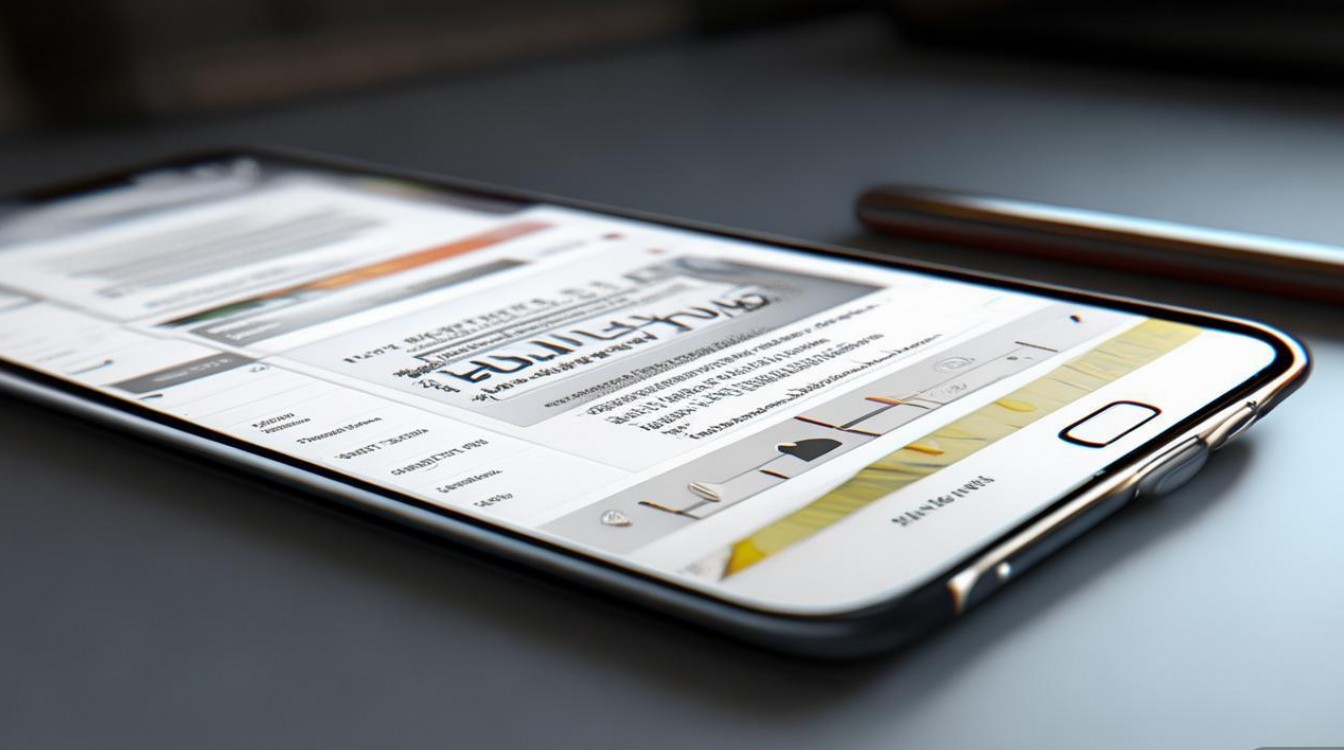
你可以尝试点击不同的滤镜,对比它们对相片色彩和氛围的影响。“复古”滤镜可以模拟老照片的怀旧感,“黑白”滤镜则能突出相片的线条和光影层次,选择一个喜欢的滤镜后,如果觉得效果过于强烈或轻微,部分滤镜还支持“强度”调整,你可以通过滑块来微调滤镜的浓淡,应用滤镜后,如果想要更换其他滤镜,只需重新选择即可;如果确定使用当前滤镜,点击“应用”或“保存”即可。
创意工具
除了基础调整和滤镜,三星Note3还提供了一些简单的创意工具,让你的相片更具趣味性,常见的创意工具包括:
- 裁剪(Crop):用于调整相片的构图,去除多余部分或改变画面比例,点击“裁剪”图标后,你可以选择预设的裁剪比例(如1:1、4:3、16:9等),也可以自由拖动裁剪框边缘进行调整,裁剪时,可以利用网格线辅助构图,遵循三分法等构图原则,使主体更加突出,调整完成后,点击“完成”或“对勾”图标确认。
- 旋转(Rotate):用于旋转相片的方向,包括顺时针旋转90度、逆时针旋转90度、水平翻转和垂直翻转,当你拍摄的照片方向不正确时,可以使用此工具进行修正。
- 红眼消除(Red-eye Fix):专门用于消除人物照片中的红眼现象,点击“红眼消除”后,用手指点击相片中人物眼睛的红点区域,程序会自动识别并去除红眼。
- 装饰(Stickers/Decorations):为相片添加可爱的贴纸、文字或简单图形,点击“装饰”选项,你可以从内置的贴纸库中选择喜欢的贴纸,然后拖动到相片的合适位置,并通过缩放和旋转调整其大小和角度,部分版本还支持添加文字,你可以选择字体、颜色、大小,然后输入文字内容并放置在画面中。
- 边框(Frames):为相片添加各种风格的边框,增加相片的装饰性,选择“边框”后,浏览不同的边框样式,点击即可应用。
使用S Pen进行精细编辑
三星Note3最大的特色之一就是S Pen手写笔,它也可以在相片编辑中发挥独特作用,在编辑界面,点击“S Pen”选项(通常图标为S Pen的笔形图案),激活S Pen功能后,你可以:
- 手动调整:使用S Pen进行更精确的亮度、对比度等参数调整,或者进行局部涂抹,比如只调整画面中某个区域的饱和度。
- 手写与绘画:直接在相片上手写文字、绘制涂鸦或简单图画,为相片添加个性化的标记或创意元素,S Pen的压力感应功能可以让你的笔画有粗细变化,更具表现力。
- 精确裁剪与擦除:在使用裁剪工具时,S Pen可以让你更精确地绘制裁剪区域;在使用某些工具(如背景橡皮擦)时,S Pen也能提供更精细的控制。
保存与分享
完成所有编辑操作后,点击编辑界面通常右上角的“保存”(Save)或“完成”(Done)按钮,系统会提示你保存编辑后的相片,编辑后的相片通常会以新的文件名保存在图库中,原始相片不会被覆盖,方便你随时对比或重新编辑,保存完成后,你还可以直接通过图库的分享功能,将编辑好的相片分享到社交媒体、发送给朋友或上传到云端。
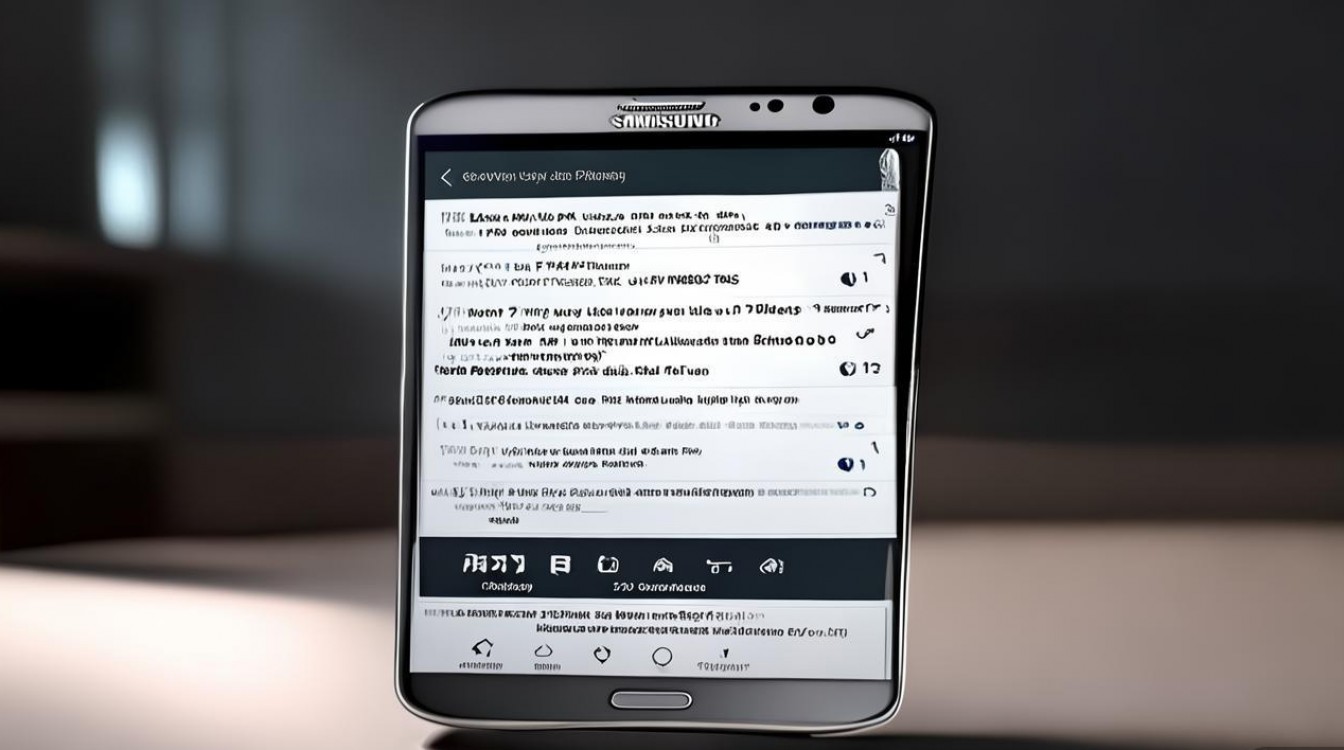
为了让更清晰地了解三星Note3编辑相片的主要工具及其功能,以下是一个简单的表格总结:
| 工具类别 | 主要功能 | 操作提示 |
|---|---|---|
| 基础调整 | 亮度、对比度、饱和度、色温、锐化调整 | 边调整边观察,适度调整,可重置 |
| 滤镜效果 | 应用预设滤镜风格,快速改变氛围 | 预览不同效果,可调整滤镜强度 |
| 创意工具 | 裁剪、旋转、红眼消除、装饰、边框 | 裁剪可利用网格线,装饰可添加文字和贴纸 |
| S Pen工具 | 精细调整、手写绘画、精确裁剪与擦除 | 激活S Pen功能,利用其压力感应和精准度 |
| 保存与分享 | 保存编辑结果,分享到其他平台 | 原始相片保留,编辑后生成新文件 |
相关问答FAQs:
问题1:三星Note3编辑相片时,如果不小心保存了,还能撤销编辑吗? 解答:三星Note3的图库应用在编辑相片时,通常会将编辑后的图片保存为一个新的独立文件,原始图片不会被覆盖,如果你对编辑后的效果不满意,可以直接回到图库中找到原始的未编辑图片,重新进行编辑,如果你已经覆盖了原始文件(这种情况较少见,因为默认是另存为),或者通过其他方式删除了原始文件,那么一旦保存,编辑操作本身是无法直接撤销的,所以建议在编辑重要图片前,可以先手动备份原始图片。
问题2:使用三星Note3的S Pen编辑相片时,如何让手写文字更清晰? 解答:要让S Pen手写文字更清晰,可以从以下几个方面入手:尽量保持手写速度平稳,避免过快导致笔画断续或不连贯;S Pen本身具有一定的压感,可以通过调整笔画的按压力度来控制线条粗细,写出更有层次感的文字;在添加文字后,可以进入文字编辑模式,选择合适的字体(系统通常会提供多种清晰易读的字体),并适当调整文字大小和颜色,使其与相片背景形成良好对比,从而提高可读性;如果相片背景比较复杂,可以考虑在文字下方添加一个半透明的色块作为衬底,突出文字内容。
版权声明:本文由环云手机汇 - 聚焦全球新机与行业动态!发布,如需转载请注明出处。












 冀ICP备2021017634号-5
冀ICP备2021017634号-5
 冀公网安备13062802000102号
冀公网安备13062802000102号